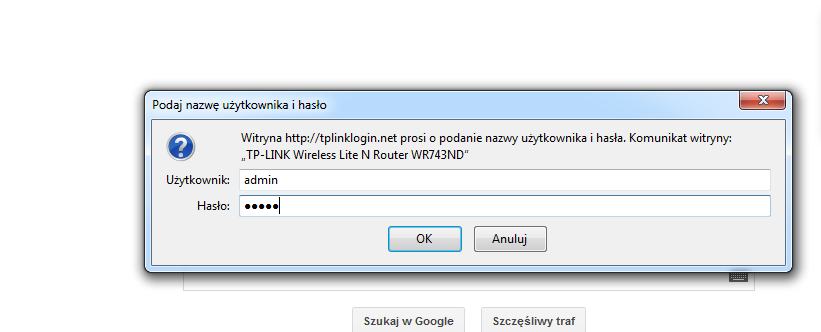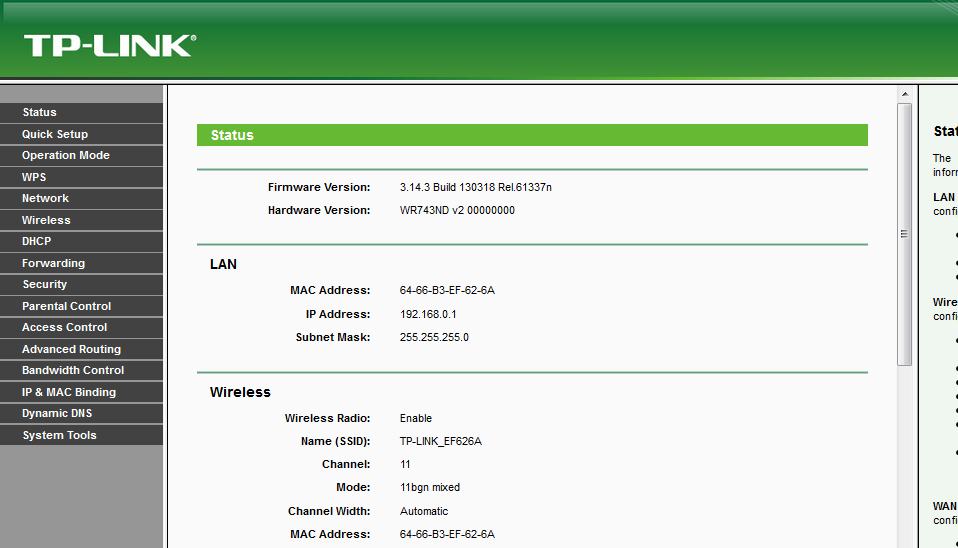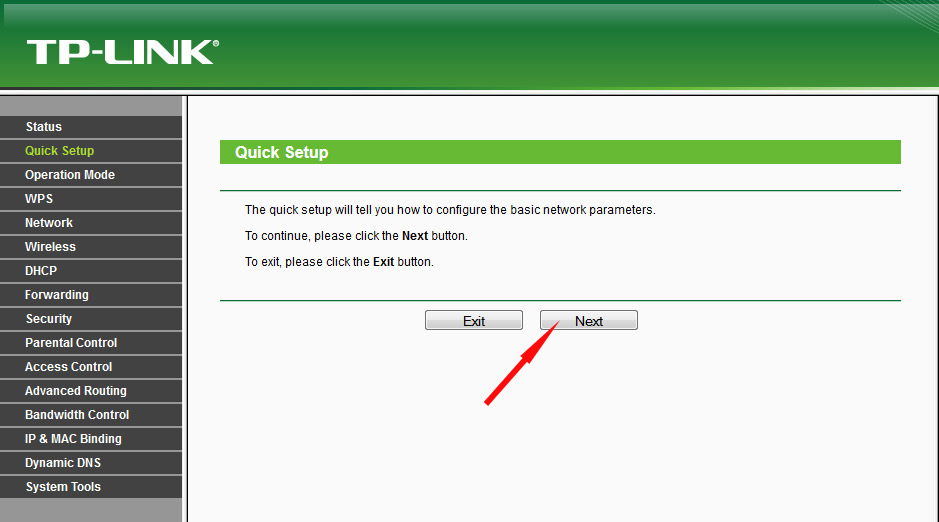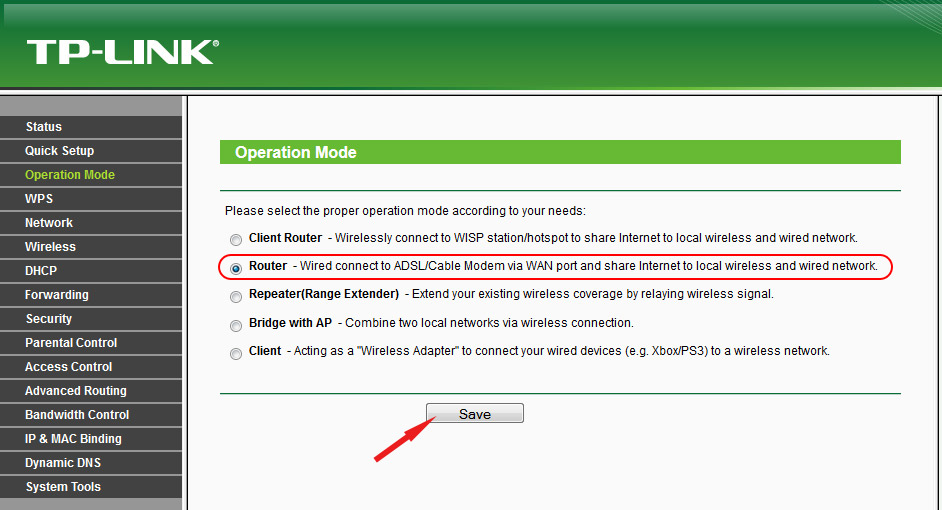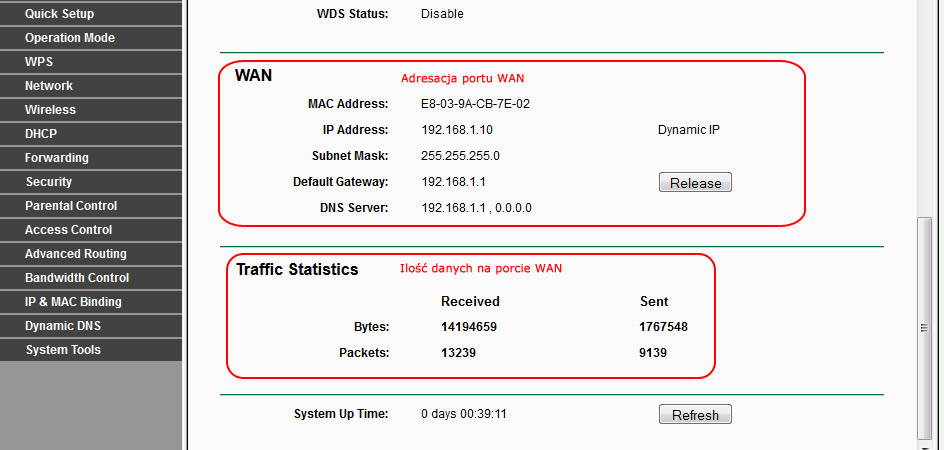Przedstawiam jedną z podstawowych możliwości używania WR743NDv2 czyli konfigurację routera bezprzewodowego. Tryb ten pozwala na udostępnianie internetu drogą kablową (komputer stacjonarny, TV) jaki u dostęp bezprzewodowy (notebook, tablet czy telefon komórkowy).
Podstawowy schemat podłączenia routera w celu konfiguracji dostępu do internetu:
UWAGA! Do konfiguracji routera przez przeglądarkę internetową nie potrzebujemy dostępu do internetu. Wystarczy samo połączenie do routera i przeglądarka internetowa.
KROK 1
Sprawdzamy czy nasza karta sieciowa w komputerze jest ustawiona na auto-config (pobiera adresy automatycznie z serwera DHCP, czyli z naszego routera).
KROK 2
Mając podłączony router do naszego komputera, otwieramy dowolną przeglądarkę internetową i wpisujemy adres naszego routera http://192.168.0.1 lub http://tplinklogin.net po pojawieniu się pola logowania wpisujemy admin/admin.
Teraz mamy dostęp do konfiguracji naszego routera
KROK 3 - Quick Setup
Przechodzimy do zakładki Quick Setup gdzie dokonamy konfiguracji naszego routera aby uzyskać dostęp do internetu:
Domyślna konfiguracja routera to Client Router my zmieniamy ten tryb na Router
KROK 4 - Quick Setup - WAN Connection Type
Tu wybieramy rodzaj adresacji i autoryzacji jak występuje w naszej sieci. Najczęściej jest to Dynamic IP lub PPPoE (login i hasło od dostawcy internetowego).

Dla protokołu PPPoE musimy dopisać jeszcze login i hasło które uzyskaliśmy od dostawcy internetowego przy aktywacji usługi
KROK 5 - Quick Setup - MAC Clone
Funkcja Mac Clone umożliwia zmianę adresu fizycznego (MAC) dla portu WAN. Jest to potrzebne w tych przypadkach gdy dostawca filtruje adresy fizyczne i nie daje dostępu do internetu urządzeniom z innymi adresami mac.

KROK 6 - Quick Setup - Wireless
Tutaj konfigurujemy parametry sieci bezprzewodowej z której będą korzystać nasze urządzenia przez sieć bezprzewodową:

KROK 7 - Quick Setup - Finish
Sprawdzamy naszą konfigurację i potwierdzamy jej poprawność klikając Finish

Potwierdzamy chęć dokonania ponownego uruchomienia w celu zapamiętania konfiguracji przez router
KROK 8
Po ponownym uruchomieniu powinniśmy mieć dostęp do internetu. Możemy sprawdzić w zakładce Status routera czy port WAN uzyskał adresację (na obrazku to tylko przykład):